Dvacet let snili všichni, kdo mají rádi retro hry, o tom, zda by bylo možno vyrobit univerzální herní konzolu, na které by bylo možno hrát hry z různých herních systémů. Tímto ideálním řešením měla být levná, snadno ovladatelná konzola, která by se dala ovládat pomocí gamepadu a kterou by bylo možné připojit k televizoru.
Konfigurace softwaru (pokračování)
Používáte bezdrátový herní ovladač:
Pokud budete chtít používat bezdrátový herní ovladač Bluetooth, jako je například DualShock 4 nebo NES30 Pro, pak je před vámi, co se týče konfigurace, přece jen poněkud komplikovanější cesta.
Nejprve stiskněte na klávesnici USB klávesu F4, čímž ukončíte EmulationStation. Nyní uvidíte černou obrazovku s textem v levém horním okraji. Právě jste se ocitli v příkazovém řádku operačního systému Linux.
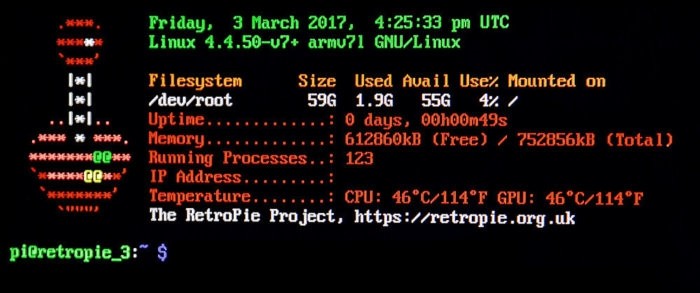
Nepanikařte a napište na příkazový řádek přesně následující příkaz (rozlišujte velká a malá písmena!):
sudo ~/RetroPie-Setup/retropie-setup.sh
a stiskněte klávesu Enter. Spustí se instalační program distribuce RetroPie, a to v podobě modré obrazovky se spoustou textových voleb. Pomocí klávesnice vyhledejte volbu Bluetooth a vyberte ji.
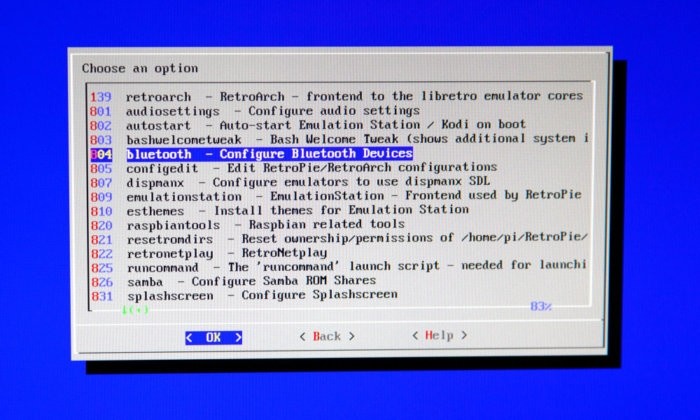
Nyní je třeba přepnout herní ovladač do režimu discovery. V případě herního ovladače DualShock 4 stiskněte současně tlačítka Share a PlayStation a držte je tak dlouho, dokud nezačne blikat kontrolka. V případě herního ovladače NES30 stiskněte v levém horním rohu ovladače tlačítko pro vypínání nebo zapínání ovladače a držte je tak dlouho, dokud se ovladač nezapne. Nyní můžete pomocí nástroje pro práci s Bluetooth spustit vyhledávání a synchronizaci s těmito zařízeními (po synchronizaci vyberte pro ovladač DualShock 4 druhou možnost).
Poté Raspberry Pi restartujte. Ukončete program pro konfiguraci a na příkazový řádek napište příkaz sudo shutdown -r now
Operační systém se nyní restartuje. Za malou chvíli se opět spustí EmulationStation. Znovu uvidíte obrazovku s textem: „WELCOME. No gamepads detected. atd.“
Tentokrát ale namísto stisku klávesy F4 stiskněte na svém herním ovladači Bluetooth tlačítko a držte je tak dlouho, dokud se herní ovladač nesynchronizuje s Raspberry Pi.
Stiskněte na herním ovladač tlačítko a držte je tak dlouho, dokud je EmulationStation nedetekuje. Poté bude následovat řada dotazů, které vám umožní přiřadit jednotlivé akce různým tlačítkům (např. nahoru, dolů, tlačítka A, B, X) na herním ovladači. V žádném případě tuto část konfigurace nepřeskakujte, jinak budete muset Raspberry Pi restartovat odpojením a opětným připojením napájení.
Následně se vám zobrazí nabídka s názvem RetroPie. Ta bude obsahovat seznam zkratek pro konfiguraci různých nastavení. Jedná se o běžný způsob konfigurace operačního systému, aniž byste museli přepínat do příkazového řádku Linuxu.
Pomocí svého herního ovladače vyberte ze seznamu položku RASPI-CONFIG a držte na herním ovladači hlavní (primární) tlačítko pro výběr.









































